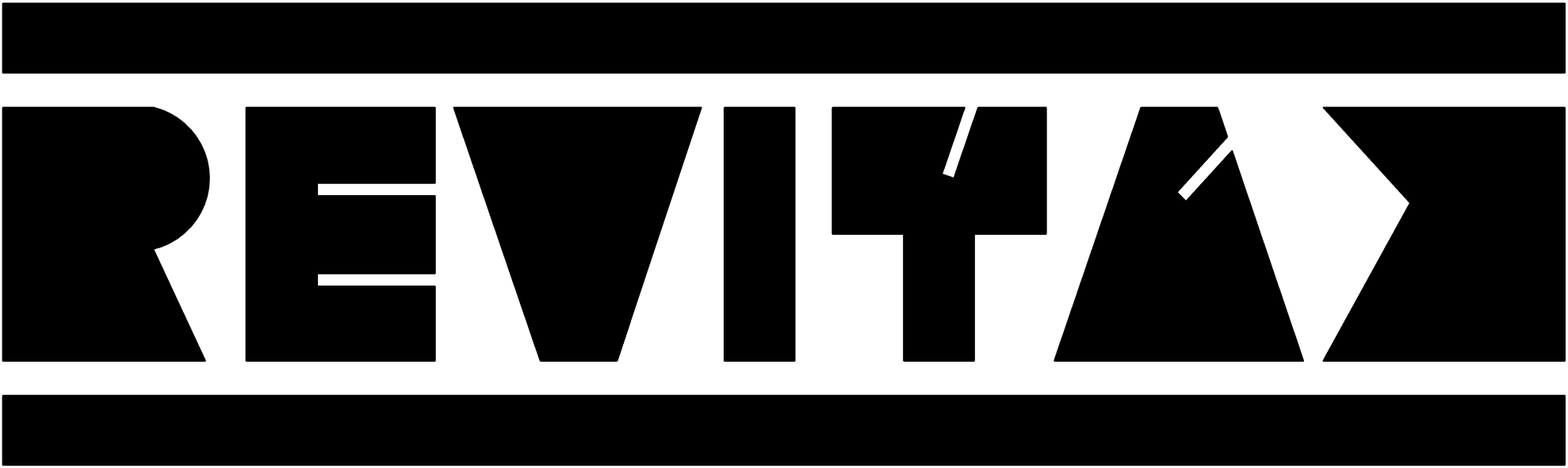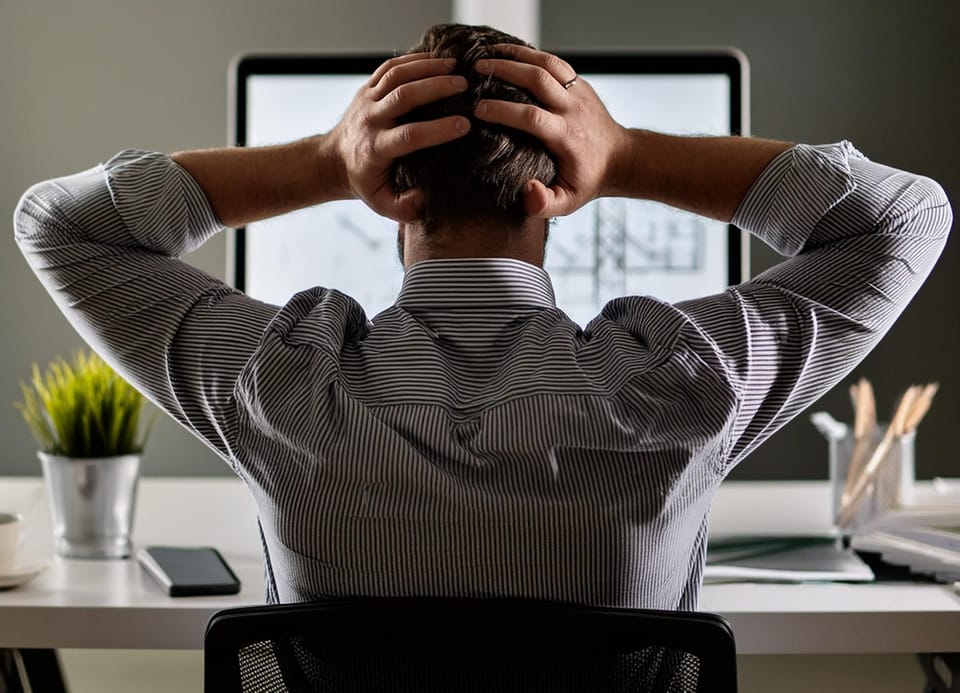Techniky vzdálené práce v Revitu
Velkou vychytávkou Revitu je možnost souběžné práce více modelářů na jednom modelu. Jak ale efektivně pracovat, pokud je někdo z týmu mimo kancelář?

Worksharing v Revit
Úvodem zmíním, jak funguje worksharing v Revitu. Kdo bezpečně zná, může klidně v článku skočit dál. Pokud je BIM model v Revitu převeden do režimu, kdy na něm souběžně může pracovat více modelářů, takovému modelu říkáme "centrální". Centrální model se umístí na server, kde je snadno dostupný ostatním kolegům. Musí se jednat o klasické sdílení, služby typu OneDrive, Google disk či Dropbox nelze použít.
V momentě, kdy se v Revitu otevře soubor centrálního modelu, je automaticky vytvořena na lokálním disku našeho počítače jeho (pracovní) kopie. Při běžném uložení se změny ukládají právě sem, tedy lokálně a proto i výrazně rychleji. V průběhu práce se do centrálního modelu neustále propisuje informace o prvcích, pohledech a standardech modelu, které byly nějak upraveny a tyto jsou pro další úpravu jinými modeláři okamžitě zamykány, aby nemohlo dojít ke kolizní situaci. Nedochází přitom k okamžitému viditelnému propisování provedených změn. Datová komunikace mezi Revity připojenými ke stejnému centrálnímu modelu běží neviditelně na pozadí.
Provedené změny, které mají být propsány do centrálního modelu, se publikují procesem, kterému se říká synchronizace. Při ní současně dochází k načtení změn, které do centrálního modelu vypublikovali ostatní modeláři. Současně obvykle dochází k odstranění "zámečků" vlastnictví prvků.
V centrálním modelu je zapsána informace, jak se soubor jmenuje a kde je v rámci sítě umístěn. Proto jej nesmíme přejmenovat nebo přesunout klasickými souborovými nástroji ve Windows, způsobilo by to nemožnost další synchronizace. Přejmenování nebo přesun je nutné provádět výhradně z rozhraní Revitu!
Revit server
Technologie Revit Server je první možností pro vzdálené připojení k modelu. Vnímám ji jako technologii na ústupu a v tomto článku se jí zabývat nebudu - uvádím ji jen pro úplnost. Je to možnost, ale zejména není vhodná pro připojení z domácího prostředí, neboť pro smysluplné využití vyžaduje instalaci serverové části. Hodí se spíše pro propojení týmů, které jsou fyzicky na různých místech, ale potřebují současně pracovat na stejném modelu. Revit Server se stará o synchronizaci dat na pozadí.
Vzdálená plocha
Nejjednodušší způsob, jak pracovat na centrálním modelu vzdáleně, je rozběhnout na počítači v kanceláři nějakou formu vzdálené plochy. Zejména pokud nemáme zřízenu VPN, můžeme (například) použít službu Vzdálená plocha Chrome. Stačí si nainstalovat potřebný doplněk do internetového prohlížeče Chrome.
Pokud se vzdálenkou přes Chrome bude mít IT oddělení problém, můžeme použít Připojení ke vzdálené ploše, které je součástí Windows. Vzdálená plocha na hostitelském počítači je ale k dispozici pouze ve verzi Windows PRO.
Tento přístup přes vzdálenou plochu má výhodu v tom, že na vzdáleném pracovišti (doma) nemusíme mít nikterak výkonný počítač. Veškerá aktivita probíhá na straně počítače v kanceláři. Ten musí být pochopitelně puštěný. Přenos obrazu má své nároky na rychlost a stabilitu internetového připojení: Aby se takto dalo rozumně pracovat, musí být obraz skoro dokonale plynulý.
Autodesk Colaborate Pro
Trendem, který Autodesk dlouhodobě sleduje, je přesun spolupráce na modelu do cloudu. Alespoň pro větší týmy přesahující jedinou kancelář. V rámci svého CDE Autodesk Construction Cloud (ACC) nabízí službu Autodesk Docs, která sice umožňuje sdílet soubory, ale nenabízí možnost worksharingu. K tomu slouží až samostatný modul Colaborate Pro. Ten umožňuje (mimo jiné) funkcionalitu, jakou potřebujeme. Jedná se ale o extra placené a spíše robustnější řešení, takže pokud preferujeme jednoduché řešení bez dalších nákladů, musíme jít ještě o dům dál.
VPN
Někdy nezbude nic jiného, než klasická cesta připojení přes virtuální privátní síť (VPN). Práce bude fyzicky probíhat na počítači v domácím prostředí a Revit si bude tahat na data přes VPN.
Zde nastává problém s obvyklou objemností BIM dat. Zpravidla se jedná o soubory v řádu 100 MB. Do svého centrálního modelu jsou pak běžně nalinkovány další BIM reference, takže výsledný balík dat, který je potřeba při otevření modelu stáhnout, může být až nepříjemně objemný.
Pokud s těmito referencemi nepotřebujeme pracovat, je fajn mít je alespoň v samostatných pracovních sadách a soubor otevírat s již zavřenými sadami.
Pokud připojené reference pro aktuální práci potřebujeme a nechce se nám čekat, sáhneme po nepříliš komplikovaném IT řešení, které v kombinaci s tím, jak Revit uvnitř pracuje s cestami k připojeným souborům, vytvoří povedený Hack. Pomocí něj připojené reference načteme z lokálního disku, aniž bychom měnili cestu k připojeným souborům, zatímco konektivita na centrální model zůstane zachována prostřednictvím VPN.
Jak fungují cesty v Revitu
V centrálním modelu je zapsána síťová cesta umístění souboru. Ta je evidována v tzv. UNC formátu, který má následující syntaxi:
\\<Název serveru>\<Adresářová struktura>\<Centrální model>.rvt
Syntaxe UNC cesty
Síťové umístění na serveru máme ve Windows zpravidla namapováno tak, že se tváří jako disk. Ten je pak označený nějakým písmenem. Všimněme si, že ve výše uvedené cestě písmeno jednotky nefiguruje. Pro následující ukázku budeme předpokládat síťový disk pojmenovaný jako "S:". Protože Revit u centrálního modelu používá výhradně zmíněnou UNC cestu, centrální model bude pracovat správně i pokud změníme nastavení připojeného disku z "S" třeba na "V".
Zcela odlišně Revit pracuje s cestami referencí připojených do modelu. Zde naopak používá absolutní cesty a tady již písmeno v cestě naopak máme.
Pozn.: Pokud jsou použity relativní cesty, je potřeba ve Správě referencí provést změnu formátu na absolutní.
Změna označení síťového disku ve Windows
Bohužel nevím, jak změnit písmenko již připojeného síťového disku jinak, než ho odpojit a znovu připojit. Toto lze naštěstí snadno vyřešit skriptem.
Pokud jsme úspěšně přenastavili označení síťového disku, Revit při spuštění centrálního modelu připojené reference nenajde. Ale jenom prozatím!
Symbolické linky ve Windows
Abychom zobrazili připojené reference, podsuneme je Revitu z lokálního umístění.
Vytvoříme u sebe na počítači na libovolném místě adresář, který si namapujeme jako disk. Ano, to jde. Písmeno tohoto virtuálního disku zvolíme takové, aby odpovídalo tomu, co máme použito v běžném prostředí kanceláře, v našem příkladu se jedná o disk "S:".
Nejprve ale vytvoříme na disku "C:" adresář s názvem "Data". Do příkazového řádku ve Windows pak napíšeme následující příkaz:
subst s: c:\DataPřipojení adresáře jako disk S
...a rázem se připojí disk "S:", který je ale doposud prázdný. My v něm nyní vytvoříme adresářovou strukturu ke složce s referencemi tak, aby přesně odpovídala tomu, jak to vypadá na našem skutečném serveru. Zde následně nahrajeme všechny potřebné soubory (pokud se jedná o objemná data, je vhodné si je stáhnout ještě před odchodem z kanceláře).
Pokud nyní znovu spustíme centrální model (který nyní najdeme na disku "V:"), tento se nám začne stahovat klasicky přes VPN. Všechny připojené reference se už ale načtou z lokálního disku S, což může být i mnohonásobně rychlejší.
Vytvořený virtuální disk "S:" můžeme kdykoliv zase zrušit příkazem:
subst s: /DOdpojení disku S
Musíme jen kontrolovat aktuálnost souborů připojených referencí.